Encara que ja es presento al seu dia aquesta aplicació a ActualidadIphone, avui us detallem pas a pas, la guia de configuració daquesta fabulosa i útil aplicació.
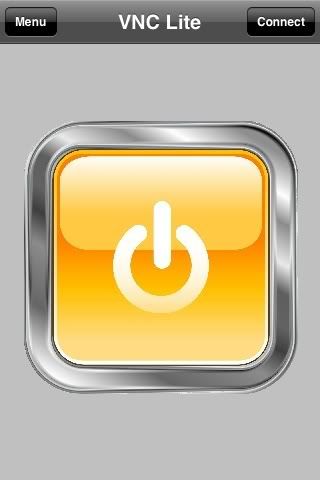
Per aquells que no sapigueu de què es tracta, Mocha VNC, ens permet accedir remotament a, ja sigui un PC amb Windows, Linux o un Mac.
Utilitats d'aquesta aplicació, ja que milers; des de poder accedir al nostre ordinador de l'oficina i poder consultar bases de dades de clients, documents, informes ... o fins i tot, vaig més enllà; Imagineu-vos que us dediqueu a l'manteniment remot d'ordinadors i el programa de suport per accedir a PC remots el teniu al vostre ordinador de l'oficina. Doncs amb aquesta aplicació, podrem accedir al nostre ordinador de l'oficina i del, poder accedir a l'ordinador del nostre client i poder solucionar-li l'avaria en qualsevol lloc i tot des del nostre Iphone, ja sigui mitjançant WIFI i des de qualsevol lloc mitjançant connexió 3G ( que he de dir que mitjançant 3G va realment bé).
Ara anem a explicar com configurar-ho tot ...
Comencem, descarregant l'aplicació des de l'App Store de forma gratuïta mitjançant aquest enllaç.
Tot seguit podem descarregar el servidor VNC, per l'exemple d'aquest altre enllaç on podem descarregar la versió per al vostre sistema operatiu. Aquí també trobareu una versió gratuïta de l'RealVNC.
La instal·lació és bastant senzilla. Acabant la instal·lació ens preguntés si volem instal·lar el Server i el Viewer, però en aquest cas, instal·lant el Server, en tenim prou:
I un últim pas, que ho deixem tal qual:
Ja només ens queda la configuració de servidor VNC, on únicament hem d'establir una clau d'inscripció mitjançant l'opció Configuri de VNC Password Authentication
A la pestanya de Connexions, veureu que per defecte el port que porta configurat és el 5900, que podreu canviar al vostre gust si voleu. Però, tingueu en compte que haureu d'obrir aquest port en el vostre router per a aquest ordinador, sinó el programa no us funcionés.
Acceptem i ja tenim aquest ordinador preparat per entrar des del nostre Iphone.
Ara, en el nostre Iphone, només haurem d'entrar en l'aplicació VNC i dalt podreu veure dues opcions, menú y Connectar.
A l'entrar a Connect, podeu guardar fins a 6 connexions, per no haver de editar-les cada vegada que vulgueu fer servir una o una altra.
En el meu cas accedeixo, sobre la tercera que és la primera que tinc lliure, on se'ns obrirà les opcions de configuració.
En el primer camp, Haurem d'especificar la IP publica de l'PC a què vulguem connectar-nos remotament. En el segon camp, Especificarem el port que hem configurat en el RealVNC, que sinó ho hem canviat serà el 5900, que és el que ens porta per defecte. El tercer camp és la contrasenya d'accés, que lògicament ens ha de coincidir amb l'especificada amb el REAL VNC de el PC. I per acabar, el següent camp és per posar-li un nom a la nostra connexió i una mica més avall ens dóna l'opció de guardar la contrasenya, que ja això ultimo ho deixem a la vostra elecció.
Un cop, omplerts tots els camps, a dalt a l'esquerra, premem a Connecta , on ens mostra el procés de connexió
I ja estem dins
On tindrem l'opció, si volem, de girar el nostre Iphone per poder treballar mes a gust
A baix veieu tres opcions, la primera per activar el teclat, per si hem d'escriure alguna cosa, la segona, on podem refrescar la pantalla o desconnectar la connexió i la tercera per activar el cursor.
Com veieu, és una opció bastant senzilla de configurar i a més gratis i ens pot treure de més d'una dificultat. A més si la IP del vostre proveïdor d'Internet és dinàmica, podem complementar això amb algun programa que ens avisi via mail del quan el router canvia la IP, de manera que rebríem un correu amb la nova IP de el router i només hauríem de editar la connexió amb la nova IP per poder accedir de nou sense cap problema.
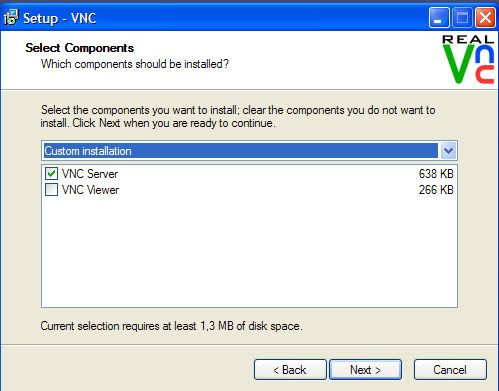
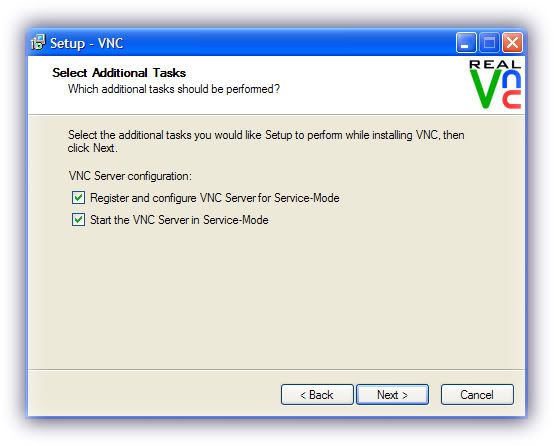
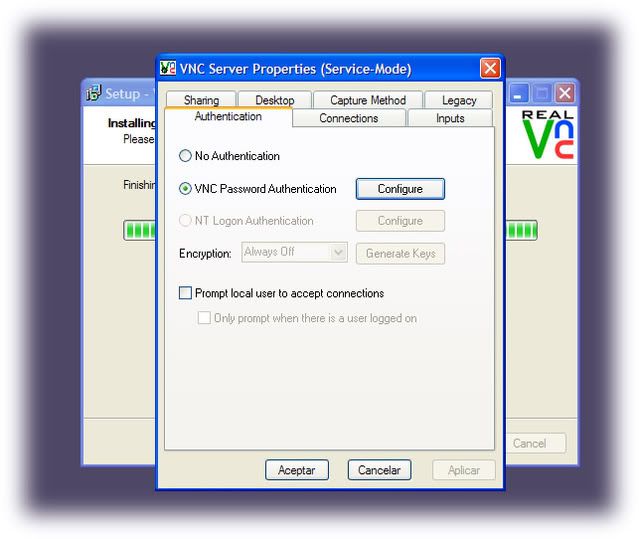
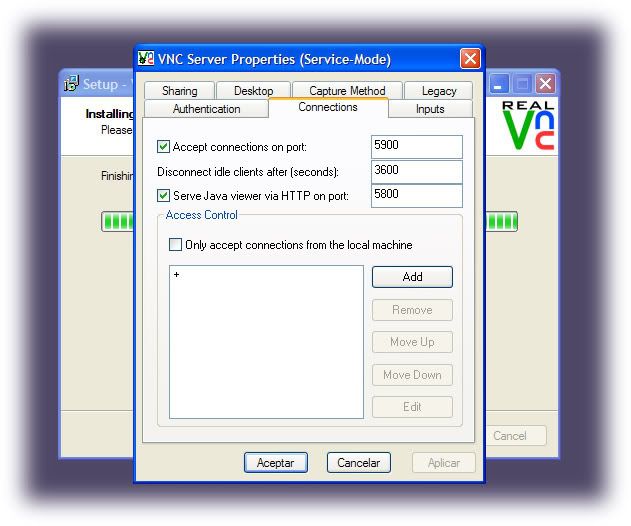
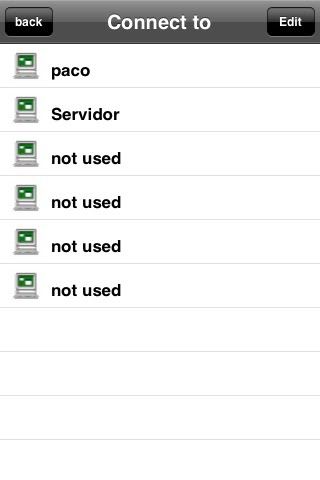
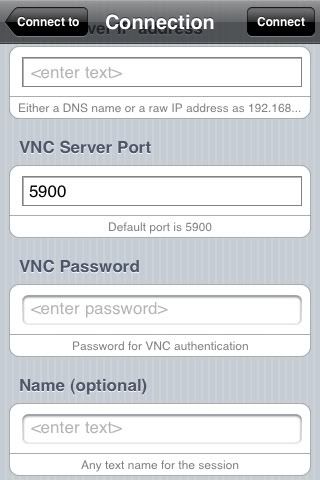
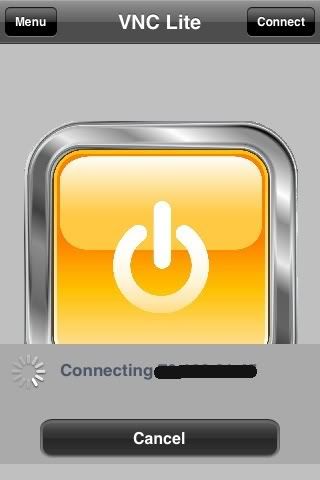
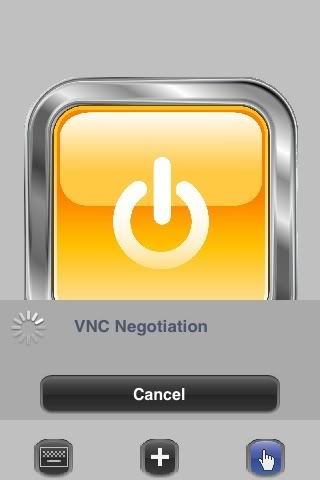
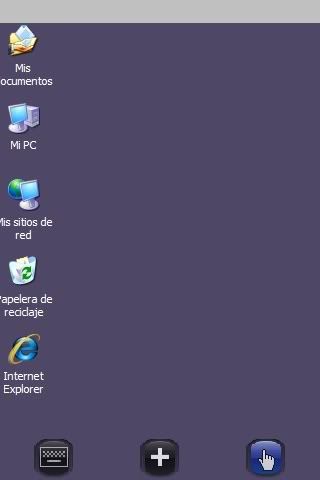


Encara que aquest programa està bé, prefereixo el Teleport.
Hola, gràcies pel tutorial està molt bé. ja era hora que es fes un programa així de bo per treballar en remot amb el pc.
Però com tot no anava a ser xauxa, a mi em dóna un problema: S ho he instal · lat i configurat com has dit, i ara des del meu iphone he posat les dades com toca i quan li dono a va connectar em diu «Host has closed the session »alguna petita ajuda ???
Gràcies !! 😀
Hola archidero! Prova a verificar que la contrasenya que has posat sigui la mateixa en el servidor i en el iphone.
I revisa també que tens obert correctament el port al router i que cap tallafocs li aquest chapando el pas a aquesta connexió entrant.
Mantennos informats a veure si et funcionen finalment.
Salutacions!
Tot molt bé, però ... Aquest tutorial no serveix per a Mac OS X. Per començar, no hi ha ni versió gratuïta de el programa.
Per a Mac, pots utilitzar de manera gratuïta que el pots trobar fins i tot en softonic, el Vaig venir Server. La forma i configurar-lo, és similar a el de windows, establint la password d'accés i el port.
salutacions
no doncs es veu q aquesta shido però a mi em surt q no es pot connectar, dues preguntes la priemra tinc q posar la ip del meu ordinador o la q genera el router a l'connectar-se a internet? i la segona com habilitar aquest port en el meu router? espere em puguin ajudar gràcies
No cal instal·lar res a Mac a el menys amb el Teleport no (crec).
hola bones, ja he pogut connectar amb wi-fi però amb 3g em sembla que no funciona, algú sap si es pot connectar amb 3g? gràcies
Però no ho diu l'article 🙁
De tota manera, es pot descarregar la versió de pagament amb un serial de prova.
pepe i fet tot com has dit però a al final quan el dono a connect em diu «error can not connect to host ip, port 5900
a què s'ha de
PD: on vaig posar ip posava la ip mia per descomptat no te la diré res personal xD
Hola
Algú podria explicar com fer per accedir a la PC via 3g?
Només vaig poder fer-ho via wifi i canviant el port a 5000, ja que amb 5900 no es connectava.
Gràcies!
a mi m'ha anat tot perfecte fins m'han sortit les icones del meu escriptori de l'pc, i he aquí el problema quant apareixen les icones es em tanca l'aplicació, sabeu per que pot ser?
algú sap d'algun enllaç per al real vnc que funcioni amb windows vista i gratis? gràcies
Hola, molt explicatiu el document, gràcies al nostre amic Pepe, però m'assalta el neguit de com poder connectar mitjançant la xarxa 3G, en la documentació es planteja que aquesta possibilitat si és suportada, però com s'aconsegueix realitzar aquesta connexió (via 3G) ... Espero em puguin ajudar .... moltes Gràcies
hola a tots, jo l'he instal·lat, per utilitzar-lo només en 3G, va de mideo, per connectar a 3g hi ha q posar la ip publica http://www.cualesmiip.com i per wifi cal posar la LAN 192.168.1 ... ..
espero que us Sirba d'ajuda
una salutació
recordeu, feu el que volgueu, estem en un país lliure
PERÒ QUE NO US VEGIN !!!!!! XD
ja ho he instal·lat i si em funciona ... però hi ha un problema ... com faig si em surt la pantalla crtl + alt + del (tecles per logear) ja que en l'iphone el teclat no les té
Hola, jo també ho he instal·lat, amb èxit relatiu, em funciona perfecte amb la xarxa wifi de casa, però no amb la de la feina ni amb 3G. Tinc una ADSL de telefonica però no se si la meva ip és dinàmica o estàtica. Potser és aquest l'error, o potser la ip publica d'internet no es porti bé amb el port 5900. Que faig malament?
BINGO !!! Ja ho he solucionat, ja puc entrar a través de 3G, ara només em queda provar-ho amb un wifi fora de casa però segur que funciona !! El truc era a obrir al router el port i Voalá, ja funciona. L'únic si la ip externa és dinàmica és estar pendent de saber quin és (www.cualesmiip.com) per si s'apaga o es reinicia el router. Mas content que un gínjol !!!
🙂
No tens algun enllaç semblant a l'vnc però per mac
Hola Ivan, al fet que et refereixes? A un tutorial o la ip o per descarregar el vnc?
hola amics. instal l'aplicació en el meu ihpone, no tinc restricion de ports en el router, però no connecta per wifi o 3G. és raríssim, a algú li passa el mateix ???
tot bé, però com usar les tecles control + alt + sup per a accedir, jo tinc la versió comprada
Hola, Després de donar-li connect em surt:
«Host has closed the session»
Comproveu que els ports estiguessin habilitats i que la clau sigui la mateixa de l'ordinador.
mmm. no sé com puc posar automàticament el ip de l'iphone, si li poso al vnc q li d'acceptar a tots els ip em surt error en l'iphone si s'ho trec m'avisa a la pc q si vull connectar-me de l'iphone .. no com donar-li automàtic
kiero un tipus hamachi per iphone
mani mail
jo tinc tots els ports oberts, la ip ben posada i tot i em surt el de sistema principal has closed the session i estic desesperat ... no se que fer, algú m'ajuda?
Jo el probe i l'únic que vaig haver de fer va ser desactivar encryption: prefer of i ja no em sortia el missatge "Host has closed the session"
hola ja l'instal tal qual diu però doncs a l'hora de connectar em surt can not connect to host (ip), port 5900 i res q es connecta algú em pot ajudar per favorrrrrrrrrrrrrrrrrrrrrrrrrrrr
gràcies
jo baixi el vnc a l'iphone i quan li bec per obrir-lo m'apareix el botó groc però es tanca l'aplicació inmediatamnete !! algú sap per que ??
Em tira un error de port, que faig?
hola!
sóc nou en això, jo instal tot com desembre el tutorial però no en dodne aparese l'IP algú podria ajudar-me
gràcies!
jo ja estic avorrit entre el teanviewer que no em va i ara estic provant amb aquest que també em sembla que em va sortir granota em diu quan connecto després d'esperar bastant error can not connect to host XXX. XXX. X .XX PORT 5900 LES ICS SÓN ELS DIGITS DE LA MEVA IP
Prova amb LogMeIn és millor !!
Hola! em sembla un molt bona aplicació, però tot i seguir tots els passos per instal·lar-la en el meu PC, no es connecta amb la meva Iphone per que diu que hi ha un error en la connexió. M'agradaria molt que em diguessin que puc fer a l'respecte. Ja revisi la IP i la contrasenya i són correctes.
Hola a tots, Als QUE ELS MARCA ERROR A LA CONNEXIÓ CANVIÏN PORT DE EL 5900 A EL 5000 O 5001 O 5002, QUAL VULGUIN I VAN A VEURE QUE SI FUNCIONA, de no ser per aquest detall, bon tutorial,
Instal·leu el programa en una lap i si funciono i després amb una altra lap ja no va voler funcionar: les dues són de la mateixa wifi però porten diferent ip, alguna ajuda?
Però ha d'estar amb el mateix wifi o ip per funcionar no es pot fer d'una altra manera òssia controlar des d'un altre costat amb diferent ip
Aquest programa em funciona des d'una xarxa diferent. !!
cuasndo el instal·lo en un ordinador em dóna una ip però no és una ip publica com em connecto des de fora ??????